Como definir a impressora padrão no Windows 7
A maioria das impressoras modernas inclui programas úteis de instalação que configuram quase completamente a impressora para que ela possa ser usada com eficiência no seu computador. Isso geralmente inclui algo que define essa impressora como a impressora padrão no seu computador.
A impressora padrão é aquela que aparece automaticamente como a impressora selecionada quando você imprime a partir de um programa no seu computador, o que normalmente torna a impressão uma tarefa fácil.
Mas se o seu computador estiver enviando seus documentos constantemente para uma impressora diferente daquela que você deseja, provavelmente será necessário alterar a impressora padrão do Windows 7. Você pode continuar lendo abaixo para saber como.
Como alterar a impressora padrão no Windows 7
Este tutorial irá assumir que a impressora padrão atualmente configurada no seu computador no Windows 7 não é a que você deseja usar. A impressora padrão pode ser configurada apenas em um local e é claramente identificada com uma marca de seleção verde. A maioria das novas impressoras que você instala incluirá uma opção que as alterna automaticamente para a nova impressora, o que geralmente é o motivo de uma impressora padrão definida incorretamente. Continue lendo abaixo para saber como configurar uma impressora como a impressora padrão no Windows 7.
Etapa 1: clique no ícone Iniciar no canto inferior direito da tela.

Etapa 2: Clique na opção Dispositivos e impressoras na coluna no lado direito do menu.
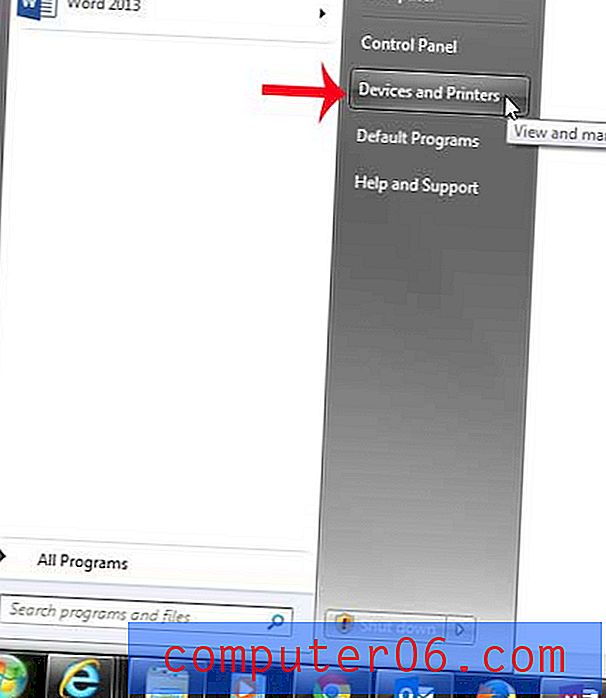
Etapa 3: Localize a impressora que você deseja definir como sua impressora padrão.
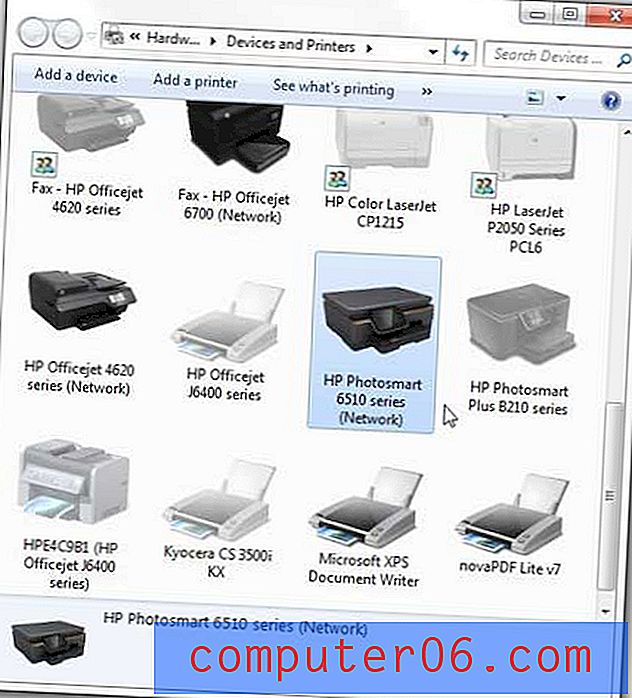
Etapa 4: Clique com o botão direito do mouse no ícone da impressora que você deseja que seja o padrão e clique na opção Definir como impressora padrão .
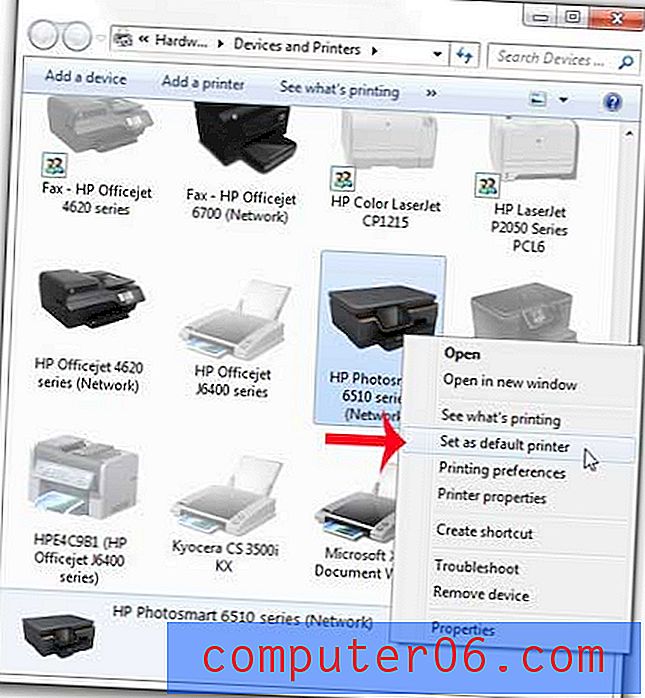
Você saberá que definiu a impressora padrão correta, porque agora haverá uma marca de seleção verde no canto inferior esquerdo do ícone da impressora.

Parar o spooler de impressão no Windows 7 pode ser uma solução útil se você tiver um documento preso na fila de impressão ou se estiver com problemas para imprimir um documento.



